Samsung Galaxy A8 2018 - SM-A530F - Oreo Bedienungsanleitung
Samsung
Smartphone
Galaxy A8 2018 - SM-A530F - Oreo
Lesen Sie kostenlos die 📖 deutsche Bedienungsanleitung für Samsung Galaxy A8 2018 - SM-A530F - Oreo (193 Seiten) in der Kategorie Smartphone. Dieser Bedienungsanleitung war für 4 Personen hilfreich und wurde von 2 Benutzern mit durchschnittlich 4.5 Sternen bewertet
Seite 1/193
2
Inhoud
Basisfuncties
4 Lees dit eerst
6 Situaties waarin het apparaat oververhit
kan raken en oplossingen
10 Apparaatindeling en -functies
14 Batterij
17 SIM- of USIM-kaart (nano-SIM-kaart)
23 Geheugenkaart (microSD-kaart)
27 Het apparaat in- en uitschakelen
28 Eerste instelling
30 Samsung-account
32 Gegevens overzetten van uw vorige
apparaat
37 Het scherm begrijpen
49 Meldingenvenster
51 Tekst ingeven
Apps en functies
54 Apps installeren of verwijderen
56 Bixby
70 Telefoon
75 Contacten
79 Berichten
81 Internet
83 E-mail
84 Camera
99 Galerij
105 Always On Display
107 Multi window
113 Samsung Members
114 Samsung Notes
115 Agenda
116 Samsung Health
120 S Voice
122 Spraakrecorder
123 Mijn bestanden
124 Klok
125 Calculator
126 Radio
127 Game Launcher
130 SmartThings
134 Inhoud delen
135 Google-apps

Inhoud
3
181 Google
182 Toegankelijkheid
183 Algemeen beheer
184 Software-update
185 Gebruiksaanwijzing
185 Info telefoon
Bijlage
186 Problemen oplossen
192 De batterij verwijderen
Instellingen
137 Introductie
137 Verbindingen
138 Wi-Fi
141 Bluetooth
143 Gegevens opslaan
143 NFC en betaling
146 Mobiele hotspot en tethering
147 SIM-kaartbeheer (modellen voor
twee SIM-kaarten)
147 Meer verbindingsinstellingen
150 Geluiden en trillen
151 Dolby Atmos (surroundgeluid)
152 Meldingen
152 Display
153 Filter blauw licht
154 De schermstand wijzigen of de
displaykleur aanpassen
156 Screensaver
156 Achtergronden en thema's
157 Geavanceerde functies
159 Dual Messenger
160 Apparaatonderhoud
163 Apps
163 Vergrendelscherm
164 Slim vergrendelen
164 Biometrie en beveiliging
166 Gezichtsherkenning
169 Vingerafdrukherkenning
172 Samsung Pass
176 Veilige map
180 Cloud en accounts
181 Back-up en herstel
4
Basisfuncties
Lees dit eerst
Lees deze gebruiksaanwijzing door zodat u verzekerd bent van veilig en correct gebruik voordat u
het apparaat in gebruik neemt.
•
Beschrijvingen zijn gebaseerd op de standaardinstellingen van het apparaat.
•
Bepaalde inhoud kan afwijken van uw apparaat, afhankelijk van de regio, serviceprovider,
modelspecificaties of software van het apparaat.
•
Inhoud (van hoge kwaliteit) waarvoor veel gebruik wordt gemaakt van de CPU en het RAM-
geheugen, beïnvloedt de algehele prestaties van het apparaat. Apps met dergelijke inhoud
werken mogelijk niet correct, afhankelijk van de specificaties van het apparaat en de omgeving
waarin het wordt gebruikt.
•
Samsung is niet aansprakelijk voor prestatieproblemen die worden veroorzaakt door apps die
worden aangeboden door andere providers dan Samsung.
•
Samsung is niet aansprakelijk voor prestatie- of compatibiliteitsproblemen die worden
veroorzaakt door het bewerken van de instellingen in het register of door het gebruik van
aangepaste besturingssysteemsoftware. Wanneer u probeert het besturingssysteem aan te
passen, kan dit ertoe leiden dat uw apparaat en apps niet correct werken.
•
Voor alle software, geluidsbronnen, achtergronden, afbeeldingen en andere media die bij dit
apparaat worden geleverd, is een licentie voor beperkt gebruik verleend. Het overnemen en
gebruiken van deze materialen voor commerciële of andere doeleinden maakt inbreuk op de
copyrightwetgeving. Gebruikers zijn volledig verantwoordelijk voor het illegale gebruik van
media.
•
Er kunnen extra kosten in rekening worden gebracht voor gegevensservices, zoals
chatberichten verzenden, uploaden en downloaden, automatisch synchroniseren of het gebruik
van locatieservices, afhankelijk aan uw abonnement. Voor grote gegevensoverdrachten kunt u
het beste de Wi-Fi-functie gebruiken.
•
Standaard-apps die bij het apparaat worden geleverd, zijn onderhevig aan updates en worden
mogelijk niet langer ondersteund zonder voorafgaande kennisgeving. Als u vragen hebt
over een app die bij het apparaat is geleverd, moet u contact opnemen met een Samsung
Servicecenter. Voor apps die zijn geïnstalleerd door de gebruiker, moet u contact opnemen met
de serviceproviders.

Basisfuncties
5
•
Het aanpassen van het besturingssysteem van het apparaat of het installeren van software
van niet-officiële bronnen kan ervoor zorgen dat het apparaat niet correct functioneert of dat
gegevens beschadigd raken of verloren gaan. Deze acties zijn schendingen van uw Samsung-
licentieovereenkomst en zorgen ervoor dat uw garantie vervalt.
•
Afhankelijk van regio of model moeten sommige apparaten goedkeuring krijgen van de
Amerikaanse Federal Communications Commission (FCC). Als uw apparaat door de FCC is
goedgekeurd, kunt u de FCC-identificatiecode van het apparaat weergeven. Om de FCC-ID te
bekijken, start u de app
Instellingen
en tikt u op
Info telefoon
→
Status
.
Water- en stofbestendigheid behouden
Uw apparaat is water- en stofbestendig. Volg deze tips zorgvuldig op om de water- en
stofbestendigheid van uw apparaat te behouden. Als u dit niet doet, kan dit schade aan uw apparaat
tot gevolg hebben.
•
Dompel het apparaat niet onder in zoet water dat dieper is dan 1,5 m en houd het niet langer
dan 30 minuten onder water. Als u het apparaat onderdompelt in een andere vloeistof dan zoet
water, zoals zout water, geïoniseerd water of alcoholische dranken, zal er sneller water in het
apparaat komen.
•
Stel het apparaat niet bloot aan stromend water.
•
Als het apparaat in aanraking komt met zoet water, droogt u het zorgvuldig af met een schone,
zachte doek. Als het apparaat in aanraking komt met andere vloeistoffen, zoals zout water,
geïoniseerd water of alcoholische dranken, spoelt u het apparaat af met zoet water en droogt
u het zorgvuldig af met een schone, zachte doek. Als u deze instructies niet volgt, kunnen de
prestaties en het uiterlijk van het apparaat worden beïnvloed.
•
Als het apparaat is ondergedompeld in water of de microfoon of de luidspreker nat is, hoort
u mogelijk geen geluid tijdens een oproep. Nadat u het apparaat hebt afgeveegd met een
droge doek, laat u het zorgvuldig drogen voordat u het weer gebruikt.
•
Het aanraakscherm en andere functies werken mogelijk niet correct als het apparaat wordt
gebruikt in water.
•
Als het apparaat valt of wordt blootgesteld aan een hevige schok, is het mogelijk dat het
apparaat niet langer bestand is tegen water en stof.
•
Uw apparaat is getest in een gecontroleerde omgeving en heeft aangetoond bestand te zijn
tegen water en stof in specifieke omstandigheden (voldoet aan de vereisten van classificatie
IP68 zoals beschreven door de internationale standaard IEC 60529 - Beschermingsgraad
van omhulsels [IP-code]; testomstandigheden: 15 - 35 °C, 86 - 106 kPa, zoet water, 1,5 meter,
gedurende 30 minuten). Ondanks deze classificatie kan uw apparaat toch beschadigd raken
in bepaalde situaties.

Basisfuncties
6
Symbolen in deze gebruiksaanwijzing
Waarschuwing: situaties die letsel kunnen veroorzaken bij u of anderen
Let op: situaties die schade aan het apparaat of andere apparatuur kunnen veroorzaken
Opmerking: opmerkingen, gebruikstips of aanvullende informatie
Situaties waarin het apparaat oververhit kan
raken en oplossingen
Het apparaat wordt warm tijdens het opladen van de batterij
Tijdens het opladen kunnen het apparaat en de oplader warm worden. Tijdens draadloos opladen
of snel opladen kan het apparaat nog warmer aanvoelen. Dit is niet van invloed op de levensduur
of prestaties van het apparaat en valt onder het normale gebruik van het apparaat. Als de batterij te
heet wordt, kan de oplader ophouden met opladen.
Doe het volgende wanneer het apparaat warm wordt:
•
Koppel de oplader los van het apparaat en sluit eventuele actieve apps. Wacht tot het
apparaat is afgekoeld en begin het apparaat weer op te laden.
•
Als het onderste gedeelte van het apparaat oververhit raakt, kan dit komen doordat de
aangesloten USB-kabel is beschadigd. Vervang de beschadigde USB-kabel door een
nieuwe, door Samsung goedgekeurde kabel.
•
Wanneer u een draadloze oplader gebruikt, moet u geen vreemde voorwerpen, zoals
metalen objecten, magneten en kaarten met een magnetische strip, tussen het apparaat
en de draadloze oplader plaatsen.
De functie voor draadloos opladen of snel opladen is alleen beschikbaar op ondersteunde
modellen.

Basisfuncties
7
Het apparaat wordt warm tijdens het gebruik
Wanneer u functies of apps gebruikt die meer vermogen nodig hebben of als u ze lange tijd
gebruikt, kan uw apparaat tijdelijk warm worden vanwege het toegenomen batterijverbruik. Sluit
eventuele actieve apps en gebruik het apparaat enige tijd niet.
Hierna volgen voorbeelden van situaties waarin het apparaat oververhit kan raken. Sommige
voorbeelden gelden mogelijk niet voor uw model. Dit is afhankelijk van de functies en apps die u
gebruikt.
•
Tijdens de eerste instelling na aankoop of wanneer u gegevens herstelt
•
Er worden grote bestanden gedownload
•
Er worden apps gebruikt die meer vermogen nodig hebben of apps worden lange tijd gebruikt
–
U speelt lange tijd games van hoge kwaliteit
–
U neemt lange tijd video's op
–
U streamt video's met de maximale instelling voor helderheid
–
Wanneer u verbinding maakt met een tv
•
Tijdens multitasking (of wanneer er veel apps actief zijn op de achtergrond)
–
Multi window wordt gebruikt
–
Apps worden bijgewerkt of geïnstalleerd tijdens het opnemen van video's
–
Er worden grote bestanden gedownload tijdens een video-oproep
–
Er worden video's opgenomen tijdens het gebruik van een navigatie-app
•
Er wordt een grote hoeveelheid gegevens gesynchroniseerd met de cloudopslag, e-mail of
andere accounts
•
Er wordt een navigatie-app in een auto gebruikt terwijl het apparaat in direct zonlicht is
geplaatst
•
De functie voor mobiele hotspots en tethering wordt gebruikt
•
Het apparaat wordt gebruikt in een omgeving met een zwak signaal of geen ontvangst
•
De batterij wordt opgeladen met een beschadigde USB-kabel
•
De multifunctionele aansluiting van het apparaat is beschadigd of blootgesteld aan vreemde
voorwerpen, zoals vloeistoffen, stof, metaalpoeder of lood uit een potlood
•
Tijdens het roamen

Basisfuncties
8
Doe het volgende wanneer het apparaat warm wordt:
•
Zorg ervoor dat het apparaat is bijgewerkt met de nieuwste software.
•
Conflicten tussen actieve apps kunnen ertoe leiden dat het apparaat warm wordt. Start het
apparaat opnieuw op.
•
Schakel de functies Wi-Fi, GPS en Bluetooth uit wanneer u ze niet gebruikt.
•
Sluit apps die het batterijverbruik verhogen of die op de achtergrond worden uitgevoerd
terwijl ze niet worden gebruikt.
•
Verwijder onnodige bestanden of niet-gebruikte apps.
•
Verminder de helderheid van het scherm.
•
Gebruik het apparaat enige tijd niet wanneer deze oververhit raakt of langere tijd heet
aanvoelt. Als het apparaat oververhit blijft raken, neemt u contact op met een Samsung
Servicecenter.
Apparaatbeperkingen wanneer het apparaat oververhit raakt
Wanneer het apparaat oververhit raakt, kunnen de functies en werking beperkt zijn of schakelt het
apparaat uit om af te koelen. De functie is alleen beschikbaar op bepaalde modellen.
•
Als het apparaat warmer dan normaal wordt, verschijnt het bericht dat het apparaat oververhit
raakt. Om de temperatuur van het apparaat te doen zakken, worden de helderheid van het
scherm en de prestatiesnelheid verminderd en stopt het laden van de batterij. Actieve apps
worden afgesloten en u kunt alleen noodoproepen doen tot het apparaat is afgekoeld.
•
Als het apparaat oververhit raakt of langdurig warm aanvoelt, verschijnt een bericht over
uitschakeling. Schakel het apparaat uit en wacht tot het is afgekoeld.

Basisfuncties
9
Voorzorgsmaatregelen voor de gebruiksomgeving
In de volgende omstandigheden kan uw apparaat warm worden vanwege de omgeving. Wees
voorzichtig zodat u de levensduur van de batterij niet inkort, het apparaat niet beschadigt en geen
brand veroorzaakt.
•
Bewaar uw apparaat niet bij zeer lage of zeer hoge temperaturen.
•
Stel het apparaat niet lange tijd bloot aan direct zonlicht.
•
Gebruik of bewaar het apparaat niet lange tijd op zeer hete plaatsen, zoals in een auto in de
zomer.
•
Plaats het apparaat niet op een locatie die oververhit kan raken, zoals een elektrische deken.
•
Bewaar het apparaat niet dichtbij of in verwarmingsapparatuur, magnetrons, warme
kooktoestellen of hogedrukcompartimenten.
•
Gebruik nooit een beschadigde oplader of batterij.

Basisfuncties
10
Apparaatindeling en -functies
Inhoud van de verpakking
Raadpleeg de snelstartgids voor de inhoud van de verpakking.
•
Welke onderdelen bij het apparaat worden geleverd en welke accessoires beschikbaar
zijn, is afhankelijk van uw regio of serviceprovider.
•
De meegeleverde onderdelen zijn uitsluitend voor dit apparaat ontworpen en zijn
mogelijk niet compatibel met andere apparaten.
•
Afbeeldingen en specificaties zijn onderhevig aan wijzigingen zonder voorafgaande
kennisgeving.
•
Bij de plaatselijke Samsung-dealer kunt u extra accessoires kopen. Controleer of ze
compatibel zijn met het apparaat voordat u ze aanschaft.
•
Gebruik alleen door Samsung goedgekeurde accessoires. Het gebruik van niet-
goedgekeurde accessoires kan prestatieproblemen veroorzaken en defecten die niet
door de garantie worden gedekt.
•
De beschikbaarheid van alle accessoires is onderhevig aan wijziging en is volledig
afhankelijk van de fabrikanten. Raadpleeg de Samsung-website voor meer informatie
over beschikbare accessoires.

Basisfuncties
11
Indeling van het apparaat
Camera vooraan (dubbel)
Luidspreker
Aan/uit-toets
Luidspreker
Aanraakscherm
SIM-kaartlade
Multifunctionele
aansluiting (USB Type-C)
Volumetoets
Nabijheids-/lichtsensor
LED-indicator

Basisfuncties
12
SIM-kaart-/
geheugenkaartlade
NFC-antenne /
MST-antenne
Microfoon
Camera aan de achterzijde
Microfoon
Flitser
Oortelefoonaansluiting
Hoofdantenne
GPS-antenne
Sensor voor
vingerafdrukherkenning
Wanneer u luidsprekers gebruikt, zoals bij het afspelen van mediabestanden, of als u de
luidspreker van de telefoon gebruikt, moet u het apparaat niet te dicht bij uw oren houden.
•
In de volgende gevallen kunnen verbindingsproblemen optreden en kan de batterij leeg
raken:
–
Als u metaalstickers in het antennegebied van het apparaat bevestigt
–
Als u een apparaatcover van metaal op het apparaat bevestigt
–
Als u het antennegebied van het apparaat met uw handen of andere objecten
bedekt terwijl u bepaalde functies gebruikt, zoals oproepen of de mobiele
gegevensverbinding
•
Het gebruik van een door Samsung goedgekeurde screenprotector wordt aanbevolen.
Een niet-goedgekeurde screenprotector kan ervoor zorgen dat de sensoren niet correct
werken.
•
Bedek het gebied van de nabijheids-/lichtsensor niet met schermaccessoires, zoals
beschermfolie of stickers. Als u dit wel doet, werkt de sensor mogelijk niet goed.

Basisfuncties
13
Harde toetsen
Aan/uit-toets
Volumetoets
Toets Functie
Aan/uit
•
Ingedrukt houden om het apparaat in of uit te schakelen.
•
Indrukken om het scherm in te schakelen of te vergrendelen.
Volume
•
Indrukken om het volume van het apparaat aan te passen.
Softwaretoetsen
Terugtoets
Starttoets
Toets Recent
Toets voor
weergeven en
verbergen
Wanneer u het apparaat uitschakelt, worden de softwaretoetsen aan de onderzijde van het scherm
weergegeven. De softwaretoetsen zijn standaard ingesteld op de toets Recent, de starttoets en de
terugtoets. Raadpleeg Navigatiebalk (softwaretoetsen) voor meer informatie.

Basisfuncties
14
Batterij
De batterij opladen
Laad de batterij op voordat u deze voor het eerst gebruikt of als u de batterij langere tijd niet hebt
gebruikt.
Gebruik alleen opladers, batterijen en kabels die zijn goedgekeurd door Samsung. Bij
gebruik van niet-goedgekeurde opladers of kabels bestaat het risico dat de batterij ontploft
of dat het apparaat schade oploopt.
•
Als u de oplader onjuist aansluit, kan dit aanzienlijke schade aan het apparaat
veroorzaken. Schade veroorzaakt door verkeerd gebruik, valt niet onder de garantie.
•
Gebruik alleen de USB Type C-kabel die is geleverd bij het apparaat. Het apparaat raakt
mogelijk beschadigd als u een micro-USB-kabel gebruikt.
Om stroom te besparen moet u de oplader loskoppelen wanneer u deze niet gebruikt. De
oplader beschikt niet over een aan/uit-schakelaar. U moet daarom de oplader loskoppelen
van het stopcontact wanneer u deze niet gebruikt, om te voorkomen dat u energie verspilt.
De oplader moet in de buurt van het stopcontact blijven tijdens het opladen en moet
eenvoudig te bereiken zijn.
1 Sluit de USB-kabel aan op de USB-voedingsadapter.
2 Steek de USB-kabel in de multifunctionele aansluiting van uw apparaat.

Basisfuncties
15
3 Steek de USB-voedingsadapter in een stopcontact.
4 Als de batterij volledig is opgeladen, koppelt u de oplader los van het apparaat. Verwijder de
oplader uit het stopcontact.
Batterijverbruik verminderen
Uw apparaat beschikt over verschillende opties waarmee u het verbruik van de batterij kunt
verminderen.
•
Optimaliseer het apparaat met de functie voor apparaatonderhoud.
•
Schakel het scherm uit door op de aan/uit-toets te drukken, wanneer het apparaat niet wordt
gebruikt.
•
Schakel de spaarstand in.
•
Sluit overbodige apps.
•
Schakel de Bluetooth-functie uit wanneer deze niet wordt gebruikt.
•
Schakel de Wi-Fi-functie uit wanneer deze niet wordt gebruikt.
•
Schakel de automatische synchronisatie uit voor apps die moeten worden gesynchroniseerd.
•
Verminder de tijd voor achtergrondverlichting.
•
Verminder de helderheid van het scherm.
Tips en voorzorgsmaatregelen voor het opladen van de batterij
•
Als de batterij bijna leeg is, wordt het batterijpictogram leeg weergegeven.
•
Als de batterij volledig leeg is, kan het apparaat niet direct worden ingeschakeld wanneer de
oplader is aangesloten. Laat een lege batterij enkele minuten opladen voordat u probeert het
apparaat in te schakelen.
•
Als u meerdere apps tegelijk gebruikt, netwerk-apps gebruikt of apps waarvoor een verbinding
met een ander apparaat is vereist, raakt de batterij snel leeg. Als u wilt voorkomen dat er geen
stroom meer is tijdens een gegevensoverdracht, moet u deze apps altijd gebruiken nadat de
batterij volledig is opgeladen.
•
Als u een andere voedingsbron dan de oplader gebruikt, zoals een computer, kan dit zorgen
voor een lagere oplaadsnelheid vanwege een lagere elektrische stroom.
•
U kunt het apparaat tijdens het opladen blijven gebruiken maar hierdoor kan het wel langer
duren voordat de batterij volledig is opgeladen.
•
Als de stroomvoorziening instabiel is wanneer het apparaat wordt opgeladen, functioneert het
aanraakscherm mogelijk niet. Als dit gebeurt, koppelt u de oplader los van het apparaat.

Basisfuncties
16
•
Tijdens het opladen kunnen het apparaat en de oplader warm worden. Dit is normaal en heeft
geen nadelige invloed op de levensduur of prestaties van het apparaat. Als de batterij warmer
wordt dan normaal, houdt de oplader mogelijk op met opladen.
•
Als u het apparaat oplaadt terwijl de multifunctionele aansluiting nat is, kan het apparaat
beschadigd raken. Maak de multifunctionele aansluiting zorgvuldig droog voordat u het
apparaat oplaadt.
•
Als uw apparaat niet goed oplaadt, kunt u met het apparaat en de oplader naar een Samsung
Servicecenter gaan.
Snel opladen
Het apparaat is uitgerust met een interne functie voor snel opladen. U kunt de batterij veel sneller
opladen terwijl het apparaat of het scherm is uitgeschakeld.
Over snel opladen
•
Voor snel opladen wordt een technologie voor het opladen van batterijen gebruikt waarbij
de batterij sneller wordt opgeladen door het oplaadvermogen te vergroten. Het apparaat
ondersteunt de functie voor adaptief snel opladen van Samsung en Qualcomm Quick Charge
2.0.
•
Als u snel opladen wilt gebruiken op uw apparaat, sluit u het aan op een batterijoplader die
adaptief snel opladen of Quick Charge 2.0 ondersteunt.
De oplaadsnelheid verhogen
Als u de oplaadsnelheid wilt verhogen, schakelt u het apparaat of scherm uit wanneer u de
batterij oplaadt. Als de batterij wordt opgeladen wanneer het apparaat is uitgeschakeld, wordt het
pictogram op het scherm weergegeven.
Als de functie voor snel opladen niet is geactiveerd, start u de app
Instellingen
, tikt u op
Apparaatonderhoud
→
Batterij
→
→
Geavanceerde instellingen
en tikt u op de schakelaar
Snel
opladen via kabel
om deze in te schakelen.
•
U kunt de interne functie voor snel opladen niet gebruiken wanneer u de batterij oplaadt
met een standaard batterijoplader.
•
Als het apparaat warm wordt of de omgevingstemperatuur stijgt, kan de oplaadsnelheid
automatisch lager worden. Dit is normaal en wordt gedaan om schade aan het apparaat
te voorkomen.

Basisfuncties
17
SIM- of USIM-kaart (nano-SIM-kaart)
De SIM- of USIM-kaart plaatsen
Plaats de SIM- of USIM-kaart die door de serviceprovider van de mobiele telefoon is geleverd.
Bij Dual SIM-modellen kunt u twee SIM-of USIM-kaarten plaatsen, zodat u twee telefoonnummers
of serviceproviders voor één apparaat kunt gebruiken. In bepaalde gebieden kunnen de
gegevensoverdrachtssnelheden langzamer zijn als er twee SIM-kaarten in het apparaat zijn geplaatst
dan wanneer er één SIM-kaart is geplaatst.
•
Gebruik alleen een nano-SIM-kaart.
•
Zorg ervoor dat u de SIM- of USIM-kaart niet kwijtraakt en dat anderen deze niet
gebruiken. Samsung is niet verantwoordelijk voor schade of ongemak veroorzaakt door
zoekgeraakte of gestolen kaarten.
Sommige LTE-diensten zijn wellicht niet beschikbaar afhankelijk van de serviceprovider.
Neem voor meer informatie over de beschikbaarheid van services contact op met uw
serviceprovider.

Basisfuncties
18
►
Single SIM-modellen:
54
21 3

Basisfuncties
19
►
Modellen voor twee SIM-kaarten:
–
SIM-kaartlade 1:
54
21 3

Basisfuncties
20
–
SIM-kaartlade 2:
54
21 3
1 Steek de pin voor uitwerpen in het gaatje op de lade om de lade te ontgrendelen.
De pin voor uitwerpen moet loodrecht op het gaatje staan. Anders kunt u het apparaat
beschadigen.
2 Trek de lade voorzichtig uit de sleuf van de lade.

Basisfuncties
21
3
►
Single SIM-modellen: plaats de SIM- of USIM-kaart op de lade met de goudkleurige
contactpunten naar beneden gericht.
►
Modellen voor twee SIM-kaarten: plaats de SIM- of USIM-kaart op de lade met de
goudkleurige contactpunten naar beneden gericht. Plaats de primaire SIM- of USIM-kaart op
lade 1 en de secundaire SIM- of USIM-kaart op lade 2.
4 Druk de SIM- of USIM-kaart voorzichtig in de lade om de kaart vast te zetten.
Als de kaart niet stevig in de lade zit, kan de SIM-kaart uit de lade vallen.
5 Schuif de lade terug in de sleuf van de lade.
•
Als u de lade in uw apparaat plaatst terwijl de lade nat is, kan uw apparaat beschadigd
raken. Zorg altijd dat de lade droog is.
•
Plaats de lade zo ver mogelijk in de ladesleuf om te voorkomen dat er vocht in uw
apparaat terechtkomt.
De SIM- of USIM-kaart verwijderen
1 Steek de pin voor uitwerpen in het gaatje op de lade om de lade te ontgrendelen.
2 Trek de lade voorzichtig uit de sleuf van de lade.
3 Verwijder de SIM- of USIM-kaart.
4 Schuif de lade terug in de sleuf van de lade.

Basisfuncties
22
Twee SIM- of USIM-kaarten gebruiken (modellen voor twee SIM-
kaarten)
Als u twee SIM-of USIM-kaarten plaatst, kunt u twee telefoonnummers of serviceproviders gebruiken
voor één apparaat.
SIM- of USIM-kaarten activeren
Start de app
Instellingen
en tik op
Verbindingen
→
SIM-kaartbeheer
. Selecteer een SIM- of USIM-
kaart en tik op de schakelaar om deze te activeren.
SIM- of USIM-kaarten aanpassen
Start de app
Instellingen
, tik op
Verbindingen
→
SIM-kaartbeheer
en selecteer een SIM- of USIM-
kaart voor toegang tot de volgende opties:
•
Pictogram
: verander het pictogram van de SIM- of USIM-kaart.
•
Naam
: verander de weergavenaam van de SIM- of USIM-kaart.
•
Netwerkmodus
: selecteer een netwerktype om met de SIM- of USIM-kaart te gebruiken.
Voorkeur SIM- of USIM-kaarten instellen
Als twee kaarten zijn geactiveerd, kunt u spraakoproepen, berichten en gegevensservices toewijzen
aan specifieke kaarten.
Start de app
Instellingen
, tik op
Verbindingen
→
SIM-kaartbeheer
en stel de functievoorkeuren
voor uw kaarten in
GEWENSTE SIM-KAART
in.

Basisfuncties
23
Geheugenkaart (microSD-kaart)
Een geheugenkaart installeren
De geheugenkaartcapaciteit van uw apparaat kan verschillen van andere modellen en
sommige geheugenkaarten zijn mogelijk niet compatibel met uw apparaat afhankelijk van de
fabrikant en het type van de geheugenkaart. Ga naar de website van Samsung om de maximale
geheugenkaartcapaciteit van uw apparaat te bekijken.
•
Sommige geheugenkaarten zijn mogelijk niet volledig compatibel met het apparaat. Het
gebruik van een incompatibele geheugenkaart kan resulteren in beschadiging van het
apparaat of de geheugenkaart en kan bovendien gegevens op de kaart beschadigen.
•
Let erop dat u de geheugenkaart met de juiste kant naar boven in het apparaat plaatst.
•
Uw apparaat ondersteunt het FAT- en het exFAT-bestandssysteem voor geheugenkaarten.
Als u een geheugenkaart plaatst die met een ander bestandssysteem is geformatteerd,
vraagt het apparaat u de geheugenkaart opnieuw te formatteren of wordt de
geheugenkaart niet herkend. Als u de geheugenkaart wilt gebruiken, moet u deze
formatteren. Als uw apparaat de geheugenkaart niet kan formatteren of niet herkent,
neemt u contact op met de fabrikant van de geheugenkaart of een Samsung-
servicecenter.
•
Veel schrijven en verwijderen van gegevens verkort de levensduur van de
geheugenkaart.
•
Wanneer u een geheugenkaart in het apparaat plaatst, wordt de bestandsmap van de
geheugenkaart weergegeven in de map
Mijn bestanden
→
SD-kaart
.

Basisfuncties
24
1
54
2 3

Basisfuncties
25
1 Steek de pin voor uitwerpen in het gaatje op de lade om de lade te ontgrendelen.
De pin voor uitwerpen moet loodrecht op het gaatje staan. Anders kunt u het apparaat
beschadigen.
2 Trek de lade voorzichtig uit de sleuf van de lade.
Als u bij modellen voor twee SIM-kaarten de lade uit het apparaat haalt, wordt de mobiele
gegevensverbinding uitgeschakeld.
3 Plaats een geheugenkaart op lade 2 met de goudkleurige contacten naar onderen.
Lade 2
Lade 1
4 Druk de geheugenkaart voorzichtig in de lade om de kaart vast te zetten.
Als de kaart niet stevig in de lade zit, kan de geheugenkaart uit de lade vallen.
5 Schuif de lade terug in de sleuf van de lade.
•
Als u de lade in uw apparaat plaatst terwijl de lade nat is, kan uw apparaat beschadigd
raken. Zorg altijd dat de lade droog is.
•
Plaats de lade zo ver mogelijk in de ladesleuf om te voorkomen dat er vocht in uw
apparaat terechtkomt.

Basisfuncties
26
De geheugenkaart verwijderen
Voordat u de geheugenkaart verwijdert, moet u deze eerst bij het systeem afmelden, zodat u de
kaart veilig kunt verwijderen.
Start de app
Instellingen
en tik op
Apparaatonderhoud
→
Opslag
→
→
Opslaginstellingen
→
SD-kaart
→
ONTKOPPELEN
.
1 Steek de pin voor uitwerpen in het gaatje op de lade om de lade te ontgrendelen.
2 Trek de lade voorzichtig uit de sleuf van de lade.
3 Verwijder de geheugenkaart.
4 Schuif de lade terug in de sleuf van de lade.
Zorg ervoor dat u het externe opslagmedium, zoals een geheugenkaart of USB-
opslagapparaat, niet verwijdert zolang het apparaat gegevens overzet of opent, of direct
na het overzetten van gegevens. Anders kunnen gegevens beschadigd raken of verloren
gaan, of kan het externe opslagmedium of apparaat beschadigd raken. Samsung is niet
verantwoordelijk voor enig verlies, bijvoorbeeld verlies van gegevens, dat voortvloeit uit
verkeerd gebruik van externe opslagapparaten.
De geheugenkaart formatteren
Een geheugenkaart die op een computer is geformatteerd, is mogelijk niet compatibel met het
apparaat. Formatteer de geheugenkaart in het apparaat.
Start de app
Instellingen
en tik op
Apparaatonderhoud
→
Opslag
→
→
Opslaginstellingen
→
SD-kaart
→
Formatteren
.
Vergeet niet een back-up van alle belangrijke gegevens op de geheugenkaart te maken
voordat u de geheugenkaart formatteert. De fabrieksgarantie dekt geen schade door verlies
van gegevens vanwege iets wat de gebruiker doet.

Basisfuncties
27
Het apparaat in- en uitschakelen
Houd de aan/uit-toets een aantal seconden ingedrukt om het apparaat in te schakelen.
Wanneer u het apparaat voor het eerst inschakelt of na het herstellen van de fabrieksinstellingen,
moet u de instructies op het scherm volgen om uw apparaat in te stellen.
Als u het apparaat wilt uitschakelen, houdt u de aan/uit-toets ingedrukt en tikt u op
Uitschakelen
.
Volg alle waarschuwingen en aanwijzingen van geautoriseerd personeel op plaatsen waar
het gebruik van draadloze apparaten aan beperkingen onderhevig is, bijvoorbeeld in
vliegtuigen en ziekenhuizen.
Het apparaat opnieuw opstarten
Als het apparaat is vastgelopen en niet reageert, houdt u de aan/uit-toets en de toets Volume
omlaag minstens 7 seconden tegelijkertijd ingedrukt om het apparaat opnieuw op te starten.
Aan/uit-toets
Toets Volume omlaag
Alarmstand
U kunt het apparaat overschakelen naar de stand voor noodgevallen om het batterijverbruik te
beperken. Bepaalde apps en functies worden beperkt. In de alarmstand kunt u een alarmoproep
uitvoeren, uw huidige locatiegegevens verzenden naar anderen, een alarm laten afgaan en meer.
Alarmstand inschakelen
Als u de alarmstand wilt inschakelen, houdt u de aan/uit-toets ingedrukt en tikt u op
Alarmstand
.
De resterende gebruiksduur geeft aan wanneer de batterij leeg is. De gebruiksduur kan
verschillen afhankelijk van uw apparaatinstellingen en de gebruiksomstandigheden.
Alarmstand uitschakelen
Tik op
→
Alarmstand uitschakelen
om de alarmstand uit te schakelen. U kunt ook de aan/uit-toets
ingedrukt houden en op
Alarmstand
tikken.

Basisfuncties
28
Eerste instelling
Wanneer u het apparaat voor het eerst inschakelt of na het herstellen van de fabrieksinstellingen,
moet u de instructies op het scherm volgen om uw apparaat in te stellen.
De procedures van de eerste installatie kunnen verschillen, afhankelijk van de software van
het apparaat en uw regio.
1 Schakel het apparaat in.
2 Selecteer de gewenste apparaattaal en selecteer .
Selecteer een taal.
3 Selecteer een Wi-Fi-netwerk en maak er verbinding mee.
Als u geen verbinding met een Wi-Fi-netwerk maakt, kunt u mogelijk enkele
apparaatfuncties niet instellen tijdens de eerste installatie.
4 Volg de instructies op het scherm om door te gaan met de eerste installatie.
5 Stel een schermvergrendelingsmethode in om uw apparaat te beschermen. U kunt uw
persoonlijke informatie beschermen door te voorkomen dat anderen toegang tot uw apparaat
hebben. Als u de schermvergrendelingsmethode later wilt instellen, tikt u op
Nee, bedankt
.

Basisfuncties
29
6 Meld u aan bij uw Samsung-account. U kunt gebruik maken van de Samsung-services en uw
gegevens bijgewerkt en veilig houden op al uw apparaten. Raadpleeg Samsung-account voor
meer informatie.
7
Selecteer functies die u wilt gebruiken en voltooi de eerste installatie.
Het startscherm wordt weergegeven.

Basisfuncties
30
Samsung-account
Introductie
Uw Samsung-account is een geïntegreerde accountservice waarmee u verschillende Samsung-
services kunt gebruiken die worden aangeboden door mobiele apparaten, tv's en de Samsung-
website. Zodra uw Samsung-account is geregistreerd, kunt u uw gegevens bijgewerkt en veilig
houden op alle Samsung-apparaten met Samsung Cloud, een verloren of gestolen apparaat volgen
en bedienen, tips en trucs van Samsung-leden zien en meer.
Maak uw Samsung-account met uw e-mailadres.
Als u wilt zien welke services u kunt gebruiken met uw Samsung-account, gaat u naar
account.samsung.com. Voor meer informatie over Samsung-accounts opent u de app
Instellingen
en tikt u op
Cloud en accounts
→
Accounts
→
Samsung account
→
→
Help
.
Uw Samsung-account registreren
Een nieuw Samsung-account registreren
Als u geen Samsung-account hebt, moet u er een maken.
1 Start de app
Instellingen
en tik op
Cloud en accounts
→
Accounts
→
Account toevoegen
.
2 Tik op
Samsung account
→
ACCOUNT MAKEN
.
3 Volg de instructies op het scherm om uw account te maken.

Basisfuncties
31
Een bestaand Samsung-account registreren
Als u al een Samsung-account hebt, registreert u dit op het apparaat.
1 Start de app
Instellingen
en tik op
Cloud en accounts
→
Accounts
→
Account toevoegen
.
2 Tik op
Samsung account
→
INLOGGEN
.
3 Geef het e-mailadres en wachtwoord in en tik op
INLOGGEN
.
Als u uw accountinformatie bent vergeten, tikt u op
Id zoeken
of
Wachtwoord resetten
. U hebt
toegang tot uw accountinformatie als u de vereiste gegevens ingeeft.
Als u het wachtwoord van uw Samsung-account wilt controleren via uw biometrische gegevens,
zoals vingerafdruk, tik dan op
Identiteit verifiëren met biometrie i.p.v. wachtwoord via
Samsung Pass
. Raadpleeg Samsung Pass voor meer informatie.
4 Lees en accepteer de algemene voorwaarden en tik op
AKKOORD
.
5 Tik op
GEREED
om het registreren van uw Samsung-account te voltooien.
Uw Samsung-account verwijderen
Als u uw geregistreerde Samsung-account van het apparaat verwijdert, worden uw gegevens, zoals
uw contacten of afspraken, ook verwijderd.
1 Start de app
Instellingen
en tik op
Cloud en accounts
→
Accounts
.
2 Tik op
Samsung account
→
→
Account wissen
.
3 Tik op
VERWIJDEREN
, voer het wachtwoord voor uw Samsung-account in en tik op
ACCOUNT
WISSEN
.

Basisfuncties
32
Gegevens overzetten van uw vorige apparaat
U kunt uw gegevens zoals afbeeldingen, contactpersonen, berichten en apps herstellen via
Samsung Cloud. U kunt deze ook via Smart Switch kopiëren vanaf uw vorige apparaat.
•
Deze functie wordt mogelijk niet ondersteund op bepaalde apparaten of computers.
•
Er zijn beperkingen van toepassing. Ga naar www.samsung.com/smartswitch voor
informatie. Samsung neemt copyright uiterst serieus. U mag alleen inhoud overzetten die
uw eigendom is of waarvoor u beschikt over overdrachtsrechten.
Smart Switch
Via Smart Switch kunt u gegevens overdragen tussen mobiele apparaten. Als u Smart Switch wilt
gebruiken, opent u de app
Instellingen
en tikt u op
Cloud en accounts
→
Smart Switch
. Als u de
app niet hebt, downloadt u deze via
Galaxy Apps
of
Play Store
.
Gegevens van een mobiel apparaat overzetten
Via Wi-Fi Direct kunt u gegevens van uw vorige apparaat draadloos overdragen naar uw apparaat.
1 Start Smart Switch op het vorige apparaat.
Als u de app niet hebt, downloadt u deze via
Galaxy Apps
of
Play Store
.
2 Open op uw apparaat de app
Instellingen
en tik op
Cloud en accounts
→
Smart Switch
.
3 Plaats de apparaten bij elkaar in de buurt.

Basisfuncties
33
4 Tik op het vorige apparaat op
DRAADLOOS
→
VERZENDEN
.
5 Tik op uw apparaat op
DRAADLOOS
→
ONTVANGEN
en selecteer het type van het vorige
apparaat.
6 Volg de instructies op het scherm om uw gegevens over te zetten van uw vorige apparaat.
Gegevens overzetten met behulp van externe opslag
Zet gegevens over met behulp van externe opslag zoals een microSD-kaart.
1 Zet gegevens van uw vorige apparaat over naar externe opslag.
2 Plaats of sluit het externe opslagapparaat op uw apparaat aan.
3 Open op uw apparaat de app
Instellingen
en tik op
Cloud en accounts
→
Smart Switch
→
EXTERNE OPSLAG
→
HERSTEL
.
4 Volg de instructies op het scherm om uw gegevens over te zetten van de externe opslag.

Basisfuncties
34
Back-upgegevens vanaf een computer overzetten
U kunt gegevens overzetten tussen uw apparaat en een computer. U moet de computerversie van
de Smart Switch-app downloaden van www.samsung.com/smartswitch. Maak een back-up van
gegevens op uw vorige apparaat op een computer en importeer de gegevens op uw apparaat.
1 Ga op de computer naar www.samsung.com/smartswitch om Smart Switch te downloaden.
2 Start Smart Switch op de computer.
Als uw vorige apparaat geen Samsung-apparaat is, maakt u een back-up van de gegevens
op een computer met een programma dat wordt geleverd door de fabrikant van het
apparaat. Ga vervolgens door naar de vijfde stap.
3 Sluit uw vorige apparaat met de USB-kabel van het apparaat aan op de computer.
4 Volg de instructies op het scherm van de computer om een back-up van de gegevens op het
apparaat te maken. Koppel uw vorige apparaat vervolgens los van de computer.
5 Sluit uw apparaat met de USB-kabel aan op de computer.
6 Volg de instructies op het scherm van de computer om de gegevens over te zetten naar uw
apparaat.
Geïmporteerde gegevens weergeven
U kunt de geïmporteerde gegevens in dezelfde app als van uw vorige apparaat weergeven.
Als uw nieuwe apparaat niet dezelfde app heeft voor het weergeven of afspelen van de
geïmporteerde gegevens, worden deze opgeslagen in een soortgelijke app. Als u bijvoorbeeld
notities importeert en uw apparaat beschikt niet over de app Notitie, kunt u de notities weergeven
in de app
Samsung Notes
.

Basisfuncties
35
Samsung Cloud
Maak een back-up van gegevens op uw vorige apparaat in Samsung Cloud en zet de gegevens
terug naar uw nieuwe apparaat. U moet u registreren en aanmelden bij uw Samsung-account om
Samsung Cloud te gebruiken. Raadpleeg Samsung-account voor meer informatie.
Back-up maken van gegevens
1 Meld u op uw vorige apparaat aan bij uw Samsung-account.
2 Start de app
Instellingen
, selecteer de back-upoptie en maak een back-up van uw gegevens.
•
Als uw apparaat Samsung Cloud ondersteunt, opent u de app
Instellingen
, tikt u op
Cloud en accounts
→
Samsung Cloud
, selecteert u uw apparaat onder
BACK-UP EN
HERSTEL
, tikt u op
Back-up
en maakt u een back-up van uw gegevens.
•
De methode voor het maken van back-ups van gegevens kan verschillen, afhankelijk van
het model.
•
Van bepaalde gegevens wordt geen back-up gemaakt. Als u wilt controleren van welke
gegevens een back-up wordt gemaakt, start u de app
Instellingen
, tikt u op
Cloud en
accounts
→
Samsung Cloud
, selecteert u uw apparaat onder
BACK-UP EN HERSTEL
en
tikt u op
Back-up
.
Gegevens herstellen
1 Open op uw nieuwe apparaat de app
Instellingen
en tik op
Cloud en accounts
→
Samsung
Cloud
.
2 Selecteer uw apparaat onder
BACK-UP EN HERSTEL
en tik op
Gegevens herstellen
.
3 Vink de gegevenstypen aan die u wilt terugzetten en tik op
HERSTELLEN
.

Basisfuncties
36
Gegevens synchroniseren
U kunt gegevens die zijn opgeslagen op uw apparaat, synchroniseren met Samsung Cloud en ze
openen op andere apparaten.
1 Open op uw nieuwe apparaat de app
Instellingen
en tik op
Cloud en accounts
→
Samsung
Cloud
.
2 Tik op
→
Instellingen
→
Synchronisatie-instellingen
.
3 Tik op de schakelaars naast de items die u wilt synchroniseren.
Gegevens controleren
U kunt de opgeslagen items en het gebruikte geheugen van uw Samsung Cloud controleren. Start
de app
Instellingen
en tik op
Cloud en accounts
→
Samsung Cloud
.
•
U kunt het gebruikte geheugen en de opgeslagen items onmiddellijk controleren, zoals
GALERIJ
,
SAMSUNG NOTES
en
SAMSUNG CLOUD DRIVE
. Tik op elke kaart en open de
volgende pagina. U kunt de instellingen wijzigen of de opgeslagen gegevens controleren.
•
U kunt de back-upgegevens in uw Samsung-account controleren via de optie
BACK-UP EN
HERSTEL
. Selecteer uw apparaat en tik op
Gegevens herstellen
.

Basisfuncties
37
Het scherm begrijpen
Het aanraakscherm bedienen
•
Zorg dat het aanraakscherm niet in aanraking komt met andere elektrische apparaten.
Door elektrostatische ontladingen kan het aanraakscherm beschadigd raken.
•
Beschadig het aanraakscherm niet, tik niet op het scherm met scherpe voorwerpen en
oefen geen grote druk uit op het scherm met uw vingertoppen.
•
Als het aanraakscherm langere tijd op standby staat, kan dit leiden tot nabeelden
(ingebrande beelden op het scherm) of ghosting. Schakel het aanraakscherm uit
wanneer u het apparaat niet gebruikt.
•
Het apparaat herkent invoer via aanraken mogelijk niet in de buurt van de randen van
het scherm, omdat deze buiten het invoergebied voor aanraken vallen.
•
Gebruik alleen uw vingers om het aanraakscherm te bedienen.
Tikken
Tik op het scherm.
Tikken en blijven aanraken
Tik op het scherm en blijf het ongeveer
2 seconden aanraken.

Basisfuncties
38
Slepen
Blijf een item aanraken en sleep het naar de
doelpositie.
Dubbeltikken
Dubbeltik op het scherm.
Vegen
Veeg naar boven, naar beneden, naar links of
naar rechts.
Spreiden en samenknijpen
Spreid twee vingers of knijp deze samen op
het scherm.

Basisfuncties
39
Navigatiebalk (softwaretoetsen)
Wanneer u het apparaat inschakelt, worden de softwaretoetsen op de navigatiebalk aan de
onderzijde van het scherm weergegeven. De softwaretoetsen zijn standaard ingesteld op de toets
Recent, de starttoets en de terugtoets. De functies van de toetsen kunnen variëren aan de hand van
de momenteel gebruikte app of de gebruiksomgeving.
Terugtoets
Starttoets
Toets Recent
Toets voor
weergeven en
verbergen
Toets Functie
Weergeven en
verbergen
•
Dubbeltik om de navigatiebalk vast te zetten of te verbergen.
Recent
•
Tik op deze toets om de lijst met recente apps te openen.
Start
•
Tik hierop om terug te gaan naar het startscherm.
•
Tik en houd vast om de app
Google
te starten.
Terug
•
Hierop tikken om terug te keren naar het vorige scherm.
De navigatiebalk weergeven of verbergen
U kunt met de toets Weergeven en verbergen links van de navigatiebalk instellen of u de
navigatiebalk wilt verbergen of wilt vastzetten op het scherm wanneer u apps of functies gebruikt.
De navigatiebalk is standaard op het scherm vastgezet.
Als u bestanden op volledig scherm wilt weergeven of apps op volledig scherm wilt gebruiken,
dubbeltikt u op de toets Weergeven en verbergen om de navigatiebalk te verbergen.
Sleep van de onderkant van het scherm naar boven om de navigatiebalk opnieuw weer te geven.
•
Op bepaalde schermen, zoals het startscherm, wordt de navigatiebalk altijd
weergegeven en verschijnt de toets Weergeven en verbergen niet.
•
Zelfs als u de navigatiebalk vastzet, kunt u deze verbergen tijdens het gebruik van
bepaalde apps of functies, zoals een app voor het afspelen van video's.

Basisfuncties
40
Het scherm inschakelen met de starttoets
Dubbeltik op het 'Always On Display' op de Starttoets om het scherm in te schakelen.
De navigatiebalk instellen
Start de app
Instellingen
, tik op
Display
→
Navigatiebalk
en selecteer een optie.
•
Knop weergeven en verbergen
: een toets toevoegen waarmee u de navigatiebalk kunt
verbergen of vastzetten. U kunt voor elke app instellen of u de toets wilt weergeven.
•
ACHTERGRONDKLEUR
: de achtergrondkleur van de navigatiebalk wijzigen.
•
Knoplay-out
: de volgorde van de toetsen op de navigatiebalk wijzigen.

Basisfuncties
41
Startscherm en scherm Apps
Het startscherm is het beginpunt voor het openen van alle functies van het apparaat. Hierop worden
widgets, snelkoppelingen voor apps en meer weergegeven.
Op het scherm Apps worden pictogrammen weergegeven voor alle apps, waaronder apps die net
zijn geïnstalleerd.
Het scherm kan er anders uitzien, afhankelijk van de regio of serviceprovider.
Een widget
Navigatiebalk (softwaretoetsen)
Favoriete apps
Een map
Een schermindicator
Indicator van Bixby Home. Uw
aangepaste inhoud weergeven.
Een app

Basisfuncties
42
Schakelen tussen het startscherm en het scherm Apps
Veeg op het startscherm omhoog of omlaag om het scherm Apps te openen.
Veeg in het scherm Apps omhoog of omlaag om terug te gaan naar het startscherm. U kunt ook op
de starttoets of de terugtoets tikken.
Startscherm Scherm Apps
Als u de Apps-toets op het startscherm toevoegt, kunt u het scherm Apps openen door op de toets
te tikken. Blijf een leeg gebied op het startscherm aanraken en tik op
Instellingen startscherm
→
Apps-knop
→
Apps-knop weergeven
→
TOEPASSEN
. De Apps-toets wordt onderaan het
startscherm toegevoegd.
Apps-toets

Basisfuncties
43
Items verplaatsen
Blijf een item aanraken en sleep het vervolgens naar een nieuwe locatie. Als u het item naar een
ander venster wilt verplaatsen, sleept u het naar de rand van het scherm.
Als u een snelkoppeling wilt toevoegen aan een app op het startscherm, houdt u een item
ingedrukt op het scherm Apps en sleept u het naar de bovenkant of onderkant van het scherm. De
snelkoppeling wordt toegevoegd aan het startscherm.
U kunt ook veelgebruikte apps naar het gedeelte met snelkoppelingen onderaan het startscherm
slepen.
Mappen maken
Maak mappen en verzamel vergelijkbare apps om deze snel te kunnen openen en starten.
1 Tik op het startscherm of het scherm Apps, blijf een app aanraken en sleep deze op een andere
app.
2 Zet de app neer wanneer een mapkader wordt weergegeven om de apps.
Er wordt een nieuwe map gemaakt met de geselecteerde apps. Tik op
Mapnaam invoeren
en
geef een mapnaam op.
•
Meer apps toevoegen
Tik op
APPS TOEVOEGEN
op de map. Tik op de toe te voegen apps en tik op
TOEVOEGEN
. U
kunt een app ook toevoegen door deze naar de map te slepen.
•
Apps verplaatsen vanuit een map
Blijf een app aanraken om deze naar een nieuwe locatie te slepen.
•
Een map verwijderen
Blijf een map aanraken en tik op
Map verwijderen
. Alleen de map wordt verwijderd. De apps
van de map worden verplaatst naar het scherm Apps.

Basisfuncties
44
Het startscherm bewerken
Tik op het startscherm op een leeg gebied en blijf dit aanraken of knijp uw vingers samen om de
bewerkingsopties te openen. U kunt de achtergrond instellen, widgets toevoegen en meer. U kunt
ook startschermvensters toevoegen, verwijderen of opnieuw indelen.
•
Vensters toevoegen: veeg naar links en tik vervolgens op .
•
Vensters verplaatsen: blijf een venstervoorbeeld aanraken en sleep het naar een nieuwe locatie.
•
Vensters verwijderen: tik op in het venster.
•
Achtergronden
: de achtergrondinstellingen voor het startscherm en vergrendelscherm
wijzigen.
•
Thema's
: het thema van het apparaat wijzigen. Visuele elementen van de interface, zoals
kleuren, pictogrammen en achtergronden worden gewijzigd afhankelijk van het geselecteerde
thema.
•
Widgets
: widgets zijn kleine apps die specifieke functies van apps opstarten om informatie en
gemakkelijk toegang op het startscherm te verlenen. Blijf een widget aanraken en sleep deze
naar het startscherm. De widget wordt toegevoegd op het startscherm.
•
Instellingen startscherm
: hiermee kunt u onder andere het formaat van het raster wijzigen om
meer of minder items op het startscherm weer te geven.

Basisfuncties
45
Alle apps weergeven op het startscherm
U kunt zonder een apart scherm Apps te gebruiken het apparaat zo instellen dat alle apps worden
weergegeven op het startscherm. Blijf een leeg gebied in het startscherm aanraken en tik vervolgens
op
Instellingen startscherm
→
Lay-out startscherm
→
Alleen startscherm
→
TOEPASSEN
.
U hebt nu toegang tot al uw apps door op het startscherm naar links te vegen.
Indicatorpictogrammen
Pictogrammen verschijnen in de statusbalk aan de bovenzijde van het scherm. De pictogrammen
die in de onderstaande tabel staan, worden het meest gebruikt.
De statusbalk verschijnt mogelijk niet aan de bovenkant van het scherm in alle apps. Sleep
van de bovenkant van het scherm naar beneden om de statusbalk weer te geven.
Pictogram Betekenis
Geen signaal
/ Signaalsterkte
/ Roaming (buiten het gebruikelijke servicegebied)
/ Gewenste SIM- of USIM-kaart voor oproepen (dual-SIM-modellen)
GPRS-netwerkverbinding
EDGE-netwerkverbinding
UMTS-netwerkverbinding
HSDPA-netwerkverbinding
HSPA+-netwerkverbinding
/ LTE-netwerkverbinding
Wi-Fi-verbinding
Bluetooth-functie ingeschakeld
Locatieservices worden gebruikt
Oproep ingeschakeld
Gemiste oproep
Nieuw SMS- of MMS-bericht
Alarm ingeschakeld
Stand voor dempen ingeschakeld
Trilstand ingeschakeld

Basisfuncties
46
Pictogram Betekenis
Vliegtuigstand ingeschakeld
Fout opgetreden of voorzichtigheid vereist
Batterij opladen
Batterijlading
Vergrendelscherm
Als u op de aan/uit-toets drukt, wordt het scherm uitgeschakeld en vergrendeld. Het scherm wordt
ook uitgeschakeld en automatisch vergrendeld als het apparaat niet wordt gebruikt gedurende een
bepaalde periode.
Als u het scherm wilt ontgrendelen, veegt u in een willekeurige richting wanneer het scherm
inschakelt.
Als het scherm uitgeschakeld is, druk op de Aan/uit-toets of op het 'Always On Display', dubbeltik op
de starttoets om het scherm in te schakelen.
Vergrendeld scherm

Basisfuncties
47
De schermvergrendelingsmethode wijzigen
Als u de schermvergrendelingsmethode wilt wijzigen, opent u de app
Instellingen
, tikt u op
Vergrendelscherm
→
Type schermvergrendeling
en selecteert u een methode.
Als u een patroon, PIN-code, wachtwoord, gezicht of vingerafdruk instelt voor de
schermvergrendelingsmethode, kunt u uw persoonlijke gegevens beschermen door te voorkomen
dat anderen toegang hebben tot uw apparaat. Nadat u de schermvergrendelingsmethode hebt
ingesteld, moet u een ontgrendelingscode ingeven op het apparaat om het te ontgrendelen.
•
Vegen
: veeg in een willekeurige richting op het scherm om het te ontgrendelen.
•
Patroon
: teken een patroon met vier of meer stippen om het scherm te ontgrendelen.
•
Pincode
: geef een PIN-code van minimaal vier cijfers in om het scherm te ontgrendelen.
•
Wachtwoord
: geef een wachtwoord van minimaal vier tekens, symbolen of nummers in om het
scherm te ontgrendelen.
•
Geen
: stel geen schermvergrendelingsmethode in.
•
Gezicht
: registreer uw gezicht om het scherm te ontgrendelen. Raadpleeg Gezichtsherkenning
voor meer informatie.
•
Vingerafdrukken
: registreer uw vingerafdrukken om het scherm te ontgrendelen. Raadpleeg
Vingerafdrukherkenning voor meer informatie.
U kunt op uw apparaat instellen dat de fabrieksinstellingen worden hersteld als
u de ontgrendelingscode meerdere keren achter elkaar verkeerd opgeeft en de
pogingslimiet bereikt. Open de app
Instellingen
, tik op
Vergrendelscherm
→
Instell. veilige vergrendeling
, ontgrendel het scherm met de vooraf ingestelde
schermvergrendelingsmethode en tik vervolgens op de schakelaar
Aut. reset fabrieksinst.
om deze functie in te schakelen.

Basisfuncties
48
Schermafbeelding
Maak een schermafbeelding terwijl u het apparaat gebruikt en dan kunt u het vastgelegde scherm
bijsnijden of delen of erin schrijven en tekenen. U kunt het huidige scherm en het gebied waarin u
kunt bladeren vastleggen.
Een schermafbeelding maken
Gebruik de volgende methoden om een schermafbeelding te maken. Vastgestelde
schermafbeeldingen worden opgeslagen in
Galerij
.
•
Vastleggen met toetsen: houd de toets Volume omlaag en de aan/uit-toets tegelijkertijd
ingedrukt.
•
Vastleggen door te vegen: veeg uw hand naar links of rechts op het scherm.
•
Het is bij gebruik van sommige apps en functies niet mogelijk een schermafbeelding te
maken.
•
Als de functie voor het maken van een schermafbeelding door middel van vegen niet is
ingeschakeld, opent u de app
Instellingen
, tikt u op
Geavanceerde functies
en tikt u op
de schakelaar
Vegen voor schermafbeelding
om deze in te schakelen.
Nadat u een schermafbeelding hebt vastgelegd, kunt u de volgende opties onderaan het scherm
gebruiken:
•
Bixby Vision
: inhoud herkennen met behulp van Bixby Vision en relevante informatie zoeken.
•
Scrollen door afbeelding
: de huidige inhoud en de verborgen inhoud op een lange pagina
(zoals een webpagina) vastleggen. Wanneer u tikt op
Scrollen door afbeelding
, schuift het
scherm automatisch omlaag en wordt meer inhoud vastgelegd.
•
Tekenen
: op het scherm schrijven of tekenen.
•
Bijsnijden
: snijd een deel van de schermafbeelding bij. Het bijgesneden gebied wordt
opgeslagen in
Galerij
.
•
Delen
: de schermafbeelding delen met anderen.
Als de functie voor het maken van een schermafbeelding door middel van vegen niet
is ingeschakeld, opent u de app
Instellingen
, tikt u op
Geavanceerde functies
en tikt u
vervolgens op de schakelaar
Slim vastleggen
om deze in te schakelen.

Basisfuncties
49
Meldingenvenster
Wanneer u meldingen ontvangt, zoals berichten of gemiste oproepen, verschijnen
indicatorpictogrammen in de statusbalk. Als u meer informatie wilt weergeven over de
pictogrammen, opent u het meldingenvenster en bekijkt u de details.
Sleep de statusbalk omlaag om het meldingenvenster te openen. Veeg omhoog op het scherm om
het meldingenvenster te sluiten.
U kunt het meldingenvenster openen, zelfs op het vergrendelscherm.
U kunt de volgende functies in het meldingenvenster gebruiken.
De meldingsdetails weergeven en
verschillende acties gebruiken.
Alle meldingen wissen.
Instellingen starten.
De meldingsinstellingen openen.
Toetsen voor Snel instellen
Gewenste SIM- of USIM-kaart voor
elke optie. Tik om SIM-kaartbeheer
te openen. (Dual SIM-modellen)

Basisfuncties
50
De toetsen voor snelle instellingen gebruiken
Tik op de toetsen voor snelle instellingen om bepaalde functies in te schakelen. Veeg omlaag in het
meldingenvenster om meer toetsen weer te geven.
Als u functie-instellingen wilt wijzigen, tikt u op de tekst onder elke toets. U kunt meer
gedetailleerdere instellingen bekijken als u een toets blijft aanraken.
Als u de toetsen opnieuw wilt indelen, tikt u op
→
Knopvolgorde
, blijft u een toets aanraken en
sleept u deze naar een andere locatie.
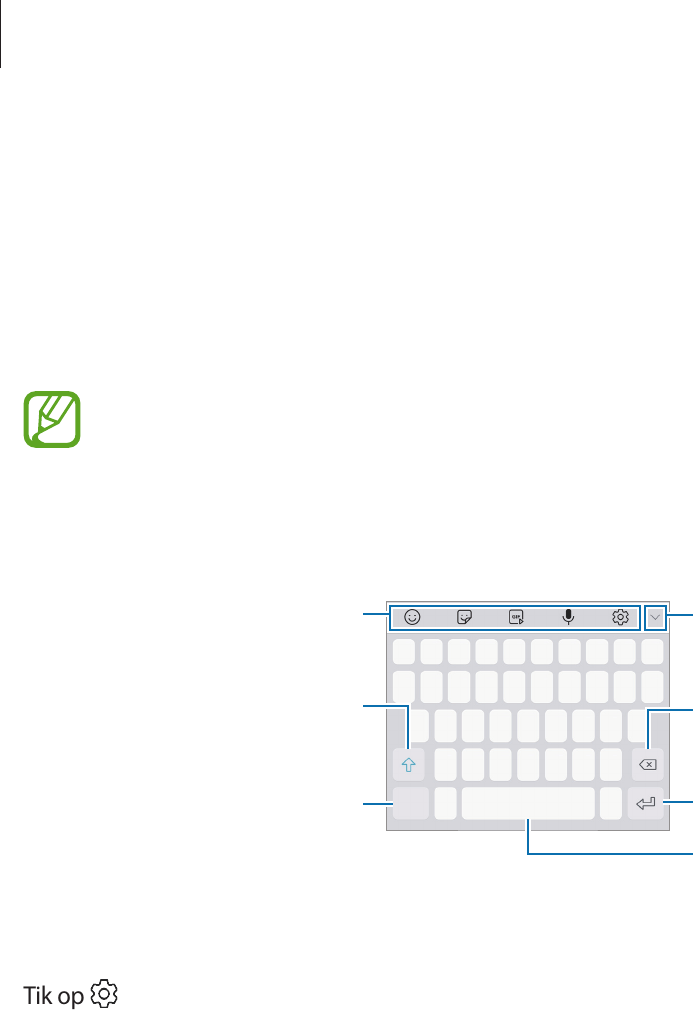
Basisfuncties
51
Tekst ingeven
Toetsenbordindeling
Er verschijnt automatisch een toetsenbord wanneer u tekst ingeeft om berichten te versturen,
notities te maken en meer.
•
Als het toetsenbord voor de eerste keer wordt geopend, wordt het instelscherm
voor het toetsenbord weergegeven. Stel de invoertaal, het toetsenbordtype en de
toetsenbordinstellingen in en tik op
STARTEN
.
•
Tekstinvoer wordt in sommige talen niet ondersteund. Als u tekst wilt ingeven, moet u de
invoertaal wijzigen in een van de ondersteunde talen.
Naar de volgende regel gaan.
Een voorgaand teken verwijderen.
Symbolen ingeven.
Hoofdletters ingeven. Als u alles in
hoofdletters wilt ingeven, tikt u
twee keer hierop.
Aanvullende toetsenbordfuncties
gebruiken
Een spatie ingeven.
Meer toetsenbordfuncties
weergeven.
De invoertaal wijzigen
Tik op
→
Talen en typen
→
INVOERTALEN BEHEREN
en selecteer de talen die u wilt gebruiken.
Als u twee of meer talen selecteert, kunt u schakelen tussen de invoertalen door naar links of rechts
te vegen op de spatiebalk.

Basisfuncties
52
Het toetsenbord wijzigen
Tik op om het toetsenbord te wijzigen.
Om het toetsenbordtype te wijzigen, tikt u op
→
Talen en typen
, selecteert u een taal en
selecteert u vervolgens het gewenste toetsenbordtype.
•
Als de toetsenbordknop ( ) niet op de navigatiebalk verschijnt, start dan de app
Instellingen
, tik op
Algemeen beheer
→
Taal en invoer
en tik vervolgens op de
schakelaar
Knop Toetsenbord weergeven
om deze functie in te schakelen.
•
Op een
3x4 toetsenbord
heeft een toets drie of vier tekens. Als u een teken wilt
invoeren, tikt u herhaaldelijk op de betreffende toets totdat het gewenste teken wordt
weergegeven.
Aanvullende toetsenbordfuncties gebruiken
De beschikbaarheid van sommige functies is afhankelijk van uw regio of serviceprovider.
•
: emoticons ingeven.
•
: stickers ingeven.
•
: GIF's met animatie bijvoegen.
•
: tekst via spraak ingeven.
•
: de toetsenbordinstellingen wijzigen.
•
→
: een item toevoegen van het klembord.
•
→
: het toetsenbord wijzigen voor bediening met één hand.

Basisfuncties
53
Kopiëren en plakken
1 Blijf de tekst aanraken.
2 Sleep of om de gewenste tekst te selecteren, of tik op
Alles selecteren
om alle tekst te
selecteren.
3 Tik op
Kopiëren
of
Knippen
.
De geselecteerde tekst wordt naar het klembord gekopieerd.
4 Tik en houd vast op het punt waar de tekst moet worden ingevoegd en tik op
Plakken
.
Als u tekst wilt plakken die u eerder hebt gekopieerd, tikt u op
Klembord
en selecteert u de
tekst.
Woordenboek
U kunt definities van woorden opzoeken wanneer u bepaalde functies gebruikt, zoals bij het
bladeren door webpagina's.
1 Blijf een woord aanraken dat u wilt opzoeken.
Als het woord dat u wilt opzoeken niet is geselecteerd, sleept u of om de gewenste tekst
te selecteren.
2 Tik op
Woordenboek
in de lijst met opties.
Als er geen woordenboek is geïnstalleerd op het apparaat, tikt u op
Verplaatsen naar
Woordenboeken beheren
→
naast een woordenboek om dit te downloaden.
3 Bekijk de definitie in het pop-upvenster met het woordenboek.
Als u wilt overschakelen naar volledige schermweergave, tikt u op . Tik op de definitie op
het scherm om meer definities weer te geven. Tik in de gedetailleerde weergave op om het
woord toe te voegen aan uw lijst met favoriete woorden of tik op
Zoeken op internet
om het
woord te gebruiken als zoekterm.

54
Apps en functies
Apps installeren of verwijderen
Galaxy Apps
Koop en download apps. U kunt apps downloaden die speciaal voor Samsung Galaxy-apparaten zijn
gemaakt.
Open de map
Samsung
en start de app
Galaxy Apps
.
De beschikbaarheid van deze app is afhankelijk van uw regio of serviceprovider.
Apps installeren
Blader door apps op categorie of tik op het zoekveld om te zoeken met een zoekwoord.
Selecteer een app als u informatie erover wilt weergeven. Als u gratis apps wilt downloaden, tikt u op
INSTALLEREN
. Als u apps wilt kopen of downloaden waarvoor kosten in rekening worden gebracht,
tikt u op de prijs en volgt u de instructies op het scherm.
Als u de instellingen voor automatisch bijwerken wilt wijzigen, tikt u op
→
Instellingen
→
Apps automatisch bijwerken
en selecteert u een optie.
Play Store
Koop en download apps.
Open de app
Play Store
.
Apps installeren
Blader door apps op categorie of zoek naar apps met een zoekwoord.
Selecteer een app als u informatie erover wilt weergeven. Als u gratis apps wilt downloaden, tikt u op
INSTALLEREN
. Als u apps wilt kopen of downloaden waarvoor kosten in rekening worden gebracht,
tikt u op de prijs en volgt u de instructies op het scherm.
Als u de instellingen voor automatisch bijwerken wilt wijzigen, tikt u op
→
Instellingen
→
Apps automatisch updaten
en selecteert u een optie.

Apps en functies
55
Apps beheren
Apps verwijderen of uitschakelen
Blijf een app aanraken en selecteer een optie.
•
Uitschakelen
: zo kunt u geselecteerde standaard-apps uitschakelen die niet van het apparaat
kunnen worden verwijderd.
•
Verwijderen
: verwijder gedownloade apps.
Apps inschakelen
Start de app
Instellingen
, tik op
Apps
→
→
Uitgeschakeld
, selecteer een app en tik op
INSCHAKELEN
.
App-machtigingen inschakelen
Sommige apps werken alleen goed als ze beschikken over machtigingen om informatie op uw
apparaat te openen of te gebruiken. Als u een app opent, verschijnt mogelijk een pop-upvenster
waarin toegang wordt gevraagd tot bepaalde functies of informatie. Tik op
TOESTAAN
op het pop-
upvenster om machtigingen te verlenen aan de app.
Als u de machtigingsinstellingen van de app wilt bekijken, opent u de app
Instellingen
en tikt u
op
Apps
. Selecteer een app en tik op
Machtigingen
. U kunt de lijst met machtigingen voor de app
bekijken en de bijbehorende machtigingen wijzigen.
Als u de instellingen voor app-machtigingen op machtigingscategorie wilt bekijken of wijzigen,
opent u de app
Instellingen
en tikt u op
Apps
→
→
App-machtigingen
. Selecteer een item en tik
op de schakelaars naast de apps om machtigingen te verlenen.
Als u geen machtigingen verleent aan apps, werken de basisfuncties van de apps mogelijk
niet goed.

Apps en functies
56
Bixby
Introductie
Bixby biedt diverse inhoud die u nodig hebt aan door uw gebruikspatronen en uw routine te
analyseren.
•
Bixby-startscherm: hier kunt u aanbevolen services en informatie bekijken die Bixby aanbiedt
door uw gebruikspatronen en uw routine te analyseren.
•
Bixby Vision
: u kunt gemakkelijk zoeken naar relevante informatie over objecten of locaties met
de functies van Bixby Vision.
•
Reminder
: hiermee kunt u herinneringen maken om taken te plannen of om inhoud later te
bekijken.
•
Als u de functie Bixby wilt gebruiken, moet uw apparaat zijn verbonden met een Wi-Fi- of
mobiel netwerk.
•
Als u de Bixby-functie wilt gebruiken, moet u zich registreren en aanmelden bij uw
Samsung-account.
•
De beschikbare Bixby-services kunnen per regio of serviceprovider verschillen.
Bixby starten
Wanneer u Bixby voor de eerste keer start, wordt de Bixby-intropagina weergegeven. U moet zich
registreren en aanmelden bij uw Samsung-account volgens de instructies op het scherm en akkoord
gaan met de voorwaarden.
1 Veeg op het startscherm naar rechts.
2 Lees de Bixby-intropagina en tik op
VOLGENDE
.
3 Tik op
INLOGGEN
en volg de instructie op het scherm om u aan te melden bij uw Samsung-
account.
Als u al bent aangemeld, wordt deze stap niet getoond.
4 Tik op
GEREED
om het registreren van uw Samsung-account te voltooien.
5 Lees en accepteer de algemene voorwaarden en tik op
VOLGENDE
.
Bixby Home wordt weergegeven.

Apps en functies
57
Bixby Home
Op Bixby Home kunt u aanbevolen services en informatie bekijken die Bixby aanbiedt door uw
gebruikspatronen en uw routine te analyseren.
Bixby Home openen
1 Veeg op het startscherm naar rechts.
Bixby Home wordt weergegeven.
2 Veeg omhoog of omlaag om aanbevolen inhoud te bekijken.
Geplande herinnering
Extra opties weergeven.
Aanbevolen inhoud
3 Veeg op het startscherm naar links om Bixby Home te sluiten.

Apps en functies
58
Aanbevolen inhoud op Bixby Home gebruiken
Wanneer u Bixby Home opent, kunt u de inhoud bekijken die regelmatig wordt bijgewerkt in de
vorm van Bixby-kaarten. Veeg omhoog of omlaag om de Bixby-kaarten te bekijken.
Op het Bixby Home-scherm kunt u bijvoorbeeld 'sochtends op weg naar kantoor uw dagplanning
weergeven en uw favoriete liedjes afspelen. 's Avonds kunt u alarmen bekijken, uw dagelijkse
activiteit bekijken en de feeds van uw vrienden bekijken.
De inhoud en volgorde van de kaarten worden automatisch vernieuwd na een opgegeven
interval. Als u handmatig kaarten wilt bijwerken, veegt u omlaag op het scherm.
De lijst met Bixby-kaarten bewerken
•
Als u een kaart wilt vastmaken aan de bovenkant van het Bixby-startscherm, tikt u op
→
Boven vastmaken
. Als u een kaart wilt losmaken, tikt u op
→
Losmaken
.
•
Als u een kaart in de lijst wilt verbergen, tikt u op
→
Nu verbergen
.
•
Als u een kaart in de lijst niet meer wilt weergeven, tikt u op
→
Niet opnieuw weergeven
.
Apps selecteren om als Bixby-kaarten weer te geven
U kunt apps toevoegen of verwijderen om als kaarten weer te geven op Bixby Home.
Tik op het Bixby-startscherm op
→
Instellingen
→
Kaarten
en vervolgens op de schakelaars naast
de items die u wilt toevoegen of verwijderen.
Als een app niet op het apparaat is geïnstalleerd, moet u de app installeren om deze te
kunnen gebruiken. Tik op het Bixby Home-scherm op
→
Instellingen
→
Kaarten
en
download vervolgens een app.

Apps en functies
59
Bixby Vision
U kunt gemakkelijk zoeken naar relevante informatie over objecten of locaties met de functies van
Bixby Vision.
Schakel Bixby Vision in en zoek online naar producten of plaatsen in de buurt. U kunt ook
gedetecteerde tekst vertalen.
Gebruik de volgende functies van Bixby Vision:
Tekst detecteren en vertalen.
Vergelijkbare afbeeldingen zoeken.
Zoeken naar plaatsen in de buurt.
Wijninformatie zoeken.
QR-codes lezen.
•
Als u deze functie wilt gebruiken, moet het apparaat zijn verbonden met een Wi-Fi- of
mobiel netwerk.
•
Als u deze functie wilt gebruiken, moet u zich registreren en aanmelden bij uw Samsung-
account.
•
De beschikbare functies en zoekresultaten kunnen afwijken, afhankelijk van de regio of
serviceprovider.
•
Deze functie is mogelijk niet beschikbaar of u ontvangt mogelijk geen correcte
zoekresultaten afhankelijk van de afbeeldingsresolutie.
•
Samsung is niet verantwoordelijk voor de productinformatie die door Bixby Vision wordt
aangeboden.

Apps en functies
60
Bixby Vision starten
U kunt Bixby Vision op verschillende manieren starten.
•
Tik in de app
Camera
op .
•
Selecteer in de app
Galerij
een afbeelding en tik op .
•
Tik in de app
Internet
op een afbeelding, blijf deze aanraken en tik op
Bixby Vision
.
•
Maak een schermafbeelding en selecteer
Bixby Vision
in de werkbalk.
Camera Galerij Internet Werkbalk voor
schermafbeelding

Apps en functies
61
Tekst detecteren en vertalen
Detecteer tekst in een afbeelding om deze te delen of te vertalen.
Als u bijvoorbeeld tijdens een buitenlandse reis wilt weten wat een bepaald bord betekent, gebruikt
u de functies van Bixby Vision. Het apparaat detecteert de tekst op het bord en vertaalt deze naar de
taal die u selecteert.
1 Richt de camera op de gewenste afbeelding of het gewenste object en activeer Bixby Vision.
2 Zorg ervoor dat visitekaartjes of tekst binnen het kader van de zoeker van de camera blijven om
deze te herkennen.
Als een tekst wordt herkend, worden de beschikbare zoekpictogrammen weergegeven.
3 Tik op .
•
Opsl. in Contacten
: hiermee kunt u de informatie die van het visitekaartje is opgehaald als
een contact opslaan.
•
Uitpakken
: hiermee kunt u tekst detecteren en met anderen delen. U kunt de tekst
bewerken voordat deze wordt gedeeld.
•
Vertalen
: hiermee kunt u tekst detecteren en vertalen. Selecteer een doeltaal.
Ophalen
Vertalen
Opsl. in Contacten

Apps en functies
62
Talen instellen voor tekstdetectie
Selecteer in Bixby Vision de taal die u wilt gebruiken voor het herkennen van de tekst van
documenten of visitekaartjes.
1 Schakel Bixby Vision in.
2 Tik op
→
Instellingen
→
Talen selecteren
.
3 Tik op de schakelaar
Autom. taal detecteren
om deze in te schakelen.
4 Selecteer
Documenten
of
Visitekaartjes
, schakel in welke talen u wilt gebruiken en tik
vervolgens op
GEREED
.
Vergelijkbare afbeeldingen zoeken
Zoek afbeeldingen die lijken op het online herkende object. U kunt verschillende afbeeldingen
bekijken met eigenschappen die overeenkomen met het object, bijvoorbeeld kleur en vorm.
Als u bijvoorbeeld de titel van een foto of afbeelding wilt weten, gebruikt u de functies van Bixby
Vision. Het apparaat zoekt naar gerelateerde informatie of afbeeldingen met soortgelijke kenmerken
en geeft deze weer.
1 Richt de camera op de gewenste afbeelding of het gewenste object en activeer Bixby Vision.
2 Zorg ervoor dat het object binnen het kader van de zoeker van de camera blijft om het te
herkennen.
Als het object wordt herkend, worden de beschikbare zoekpictogrammen weergegeven.
3 Tik op .

Apps en functies
63
Zoeken naar plaatsen in de buurt
U kunt naar oriëntatiepunten of informatie over plaatsen in de buurt zoeken. U kunt deze functie
gebruiken wanneer u de weg of plaatsen in de buurt zoekt.
Als u bijvoorbeeld wilt zoeken naar cafés in uw huidige gebied, gebruikt u de functies van Bixby
Vision. Het apparaat zoekt cafés in de buurt en geeft deze weer.
1 Richt de camera op de gewenste afbeelding of het gewenste object en activeer Bixby Vision.
2 Zorg ervoor dat het object of de plaats binnen het kader van de zoeker van de camera blijft om
het te herkennen.
Als het gebied wordt herkend, worden de beschikbare zoekpictogrammen weergegeven.
3 Tik op .
Er wordt informatie over plaatsen in de buurt op het apparaat weergegeven.
Plaatsen in de buurt zoeken in Liveweergave
U kunt plaatsen in de buurt weergeven door middel van de camera.
1 Start de app
Camera
en tik op .
2 Tik op .
Wanneer u uw apparaat beweegt, worden plaatsen in de richting van de camera gericht op het
scherm weergegeven.
Als u uw huidige locatie en plaatsen in de buurt op de kaart wilt bekijken, houdt u uw apparaat
horizontaal ten opzichte van de grond.

Apps en functies
64
Wijninformatie zoeken
Detecteer de informatie op een wijnetiket en zoek informatie over de wijn.
Als u bijvoorbeeld uw favoriete wijn zoekt of meer over een wijn wilt weten, gebruikt u de functies
van Bixby Vision.
1 Richt de camera op de gewenste afbeelding of het gewenste object en activeer Bixby Vision.
2 Zorg ervoor dat het wijnetiket binnen het kader van de zoeker van de camera blijft om het te
herkennen.
Als het wijnetiket wordt herkend, worden de beschikbare zoekpictogrammen weergegeven.
3 Tik op .
De informatie over het wijnetiket wordt weergegeven.
QR-codes lezen
U kunt QR-codes laten herkennen en verschillende informatie bekijken, zoals websites, foto's, video's,
kaarten en visitekaartjes.
1 Richt de camera op de gewenste afbeelding of het gewenste object en activeer Bixby Vision.
2 Zorg ervoor dat de QR-code binnen het kader van de zoeker van de camera blijft om de code te
herkennen.
Als de QR-code wordt herkend, worden de beschikbare zoekpictogrammen weergegeven.
3 Tik op .
De gegevens bij de QR-code worden weergegeven.

Apps en functies
65
Reminder
Gebruik Reminder om taken te plannen of om inhoud later te bekijken. Op de vooraf ingestelde tijd
krijgt u voor elk item een melding.
•
Als u nauwkeurigere meldingen wilt ontvangen, verbindt u het apparaat met een Wi-Fi-
netwerk of mobiel netwerk.
•
Als u deze functie volledig wilt gebruiken, moet u zich registreren en aanmelden bij uw
Samsung-account.
•
Als u locatieherinneringen wilt gebruiken, moet de GPS-functie zijn ingeschakeld.
Reminder starten
U kunt Reminder starten vanaf Bixby Home.
1 Veeg op het startscherm naar rechts.
Bixby Home wordt weergegeven.
2 Tik op
AAN DE SLAG
op de kaart
KOMENDE HERINNERINGEN
.
De Reminder-intropagina wordt weergegeven.
Het app-pictogram
aan het
startscherm
toevoegen.

Apps en functies
66
3 Tik op
START
.
Als de optie
Reminder toevoegen aan Startscherm
is aangevinkt, kunt u de
Reminder
app ( )
vanaf het startscherm starten.
Geheugensteuntjes maken
U kunt op verschillende manieren geheugensteuntjes maken. Reminder waarschuwt u als u een
geheugensteuntje maakt met een opgegeven tijd of locatie-instelling. U kunt ook verschillende
soorten inhoud opslaan, zoals een notitie of een adres van een webpagina en deze later bekijken.
Maak bijvoorbeeld een herinnering om u te waarschuwen dat u 'de bloemen water moet geven als u
thuiskomt'.
1 Open de app
Reminder
.
2 Tik op
Een herinnering schrijven
en geef 'Bloemen water geven' in.
3 Tik op
Voorwaarden instellen
→
Een plaats kiezen
en stel de locatie in op thuis.
4 Tik op
WANNEER IK AANKOM BIJ
→
GEREED
.
5 Tik op
OPSLAAN
om het geheugensteuntje op te slaan.
Als u thuiskomt, wordt de melding 'Bloemen water geven' weergegeven.

Apps en functies
67
Reminder-meldingen controleren
Op de vooraf ingestelde tijd en locatie wordt een meldingenvenster geopend. Tik op
VOLTOOIEN
of
SLUIMEREN
.
De lijst met geheugensteuntjes weergeven
Start de app
Reminder
om de lijst met geheugensteuntjes te bekijken. Selecteer een
geheugensteuntje om de details ervan te bekijken.

Apps en functies
68
Details voor geheugensteuntjes instellen
U kunt details voor geheugensteuntjes toevoegen of bewerken, bijvoorbeeld frequentie, datum en
tijd of locatie.
1 Selecteer een geheugensteuntje om dit te bewerken en tik op
BEWERKEN
. U kunt ook naar
rechts vegen op een geheugensteuntje en op
Bewerken
tikken.
2 Bewerk de omstandigheden en tik op
OPSLAAN
.
Reminder-omstandigheden
Een afbeelding toevoegen.
Controlelijst
Interval herhalen
Reminder-informatie
Geheugensteuntjes voltooien
Markeer geheugensteuntjes die u niet meer hoeft te onthouden als ze zijn voltooid.
Selecteer een geheugensteuntje in de lijst en tik op
VOLTOOIEN
. Of veeg op een geheugensteuntje
naar links.
Geheugensteuntjes herstellen
U kunt voltooide geheugensteuntjes herstellen.
1 Tik in de lijst met herinneringen op
→
Voltooid
→
BEWERKEN
.
2 Vink de items aan die u wilt herstellen en tik op
HERSTELLEN
.
Er worden geheugensteuntjes toegevoegd aan de lijst en u ontvangt op de ingestelde tijden
een herinnering.
Geheugensteuntjes verwijderen
Als u een geheugensteuntje wilt verwijderen, veegt u op het geheugensteuntje naar rechts en tik
u op
Wissen
. Als u meerdere geheugensteuntjes wilt verwijderen, blijf u een geheugensteuntje
aanraken, vinkt u de te verwijderen geheugensteuntjes aan en tikt u op
WISSEN
.

Apps en functies
69
Bixby-instellingen aanpassen
Tik op het Bixby-startscherm op
→
Instellingen
.
•
Samsung account
: de gegevens van uw Samsung-account weergeven.
•
HOME-KAARTEN
–
Kaarten
: u kunt apps selecteren om als kaarten weer te geven op het Bixby Home-scherm.
•
ALGEMEEN
–
Bixby automatisch bijwerken
: het apparaat instellen om automatisch Bixby-software bij te
werken, zelfs wanneer uw mobiele netwerk wordt gebruikt.
Er kunnen extra kosten in rekening worden gebracht wanneer u deze functie gebruikt.
–
Meldingen
: instellen om meldingen te ontvangen over Bixby Home-kaarten,
marketinginformatie en meer.
–
Privacy
: instellen om de interactieve en aangepaste services van Bixby te gebruiken voor
een betere ervaring. U kunt interactieve gegevens van Bixby ook verwijderen.
–
Over Bixby
: de Bixby-versie en juridische informatie weergeven.

Apps en functies
70
Telefoon
Introductie
U kunt spraak- en video-oproepen plaatsen en aannemen.
Zelf bellen
1 Start de app
Telefoon
en geef een telefoonnummer in.
Als het toetsenbord niet wordt weergegeven op het scherm, tikt u op om het toetsenbord te
openen.
2 Tik op om een spraakoproep te maken of tik op om een video-oproep te doen.
Tik voor Dual SIM-modellen op of om een spraakoproep te starten.
Een nieuw contact maken.
Het nummer toevoegen aan een
bestaand contact.
Het telefoonnummer weergeven.
Het toetsenblok verbergen.
Een voorgaand teken verwijderen.
Extra opties weergeven.

Apps en functies
71
Bellen vanuit logboeken, lijsten met contacten of plaatsen
Tik op
RECENT
,
CONTACTEN
of
PLAATSEN
en veeg naar rechts op een contact of telefoonnummer
om een oproep te maken.
Als deze functie is uitgeschakeld, opent u de app
Instellingen
, tikt u op
Geavanceerde functies
en
vervolgens op de schakelaar
Veeg voor oproep/bericht verz.
om deze in te schakelen.
Snelkiesnummers gebruiken
Stel snelkiesnummers in om snel contacten te bellen.
Als u een snelkiesnummer wilt instellen, tikt u op
CONTACTEN
→
→
Snelkiesnummers
, selecteert
u een snelkiesnummer en voegt u een telefoonnummer toe.
Als u wilt bellen, tikt u op een snelkiesnummer op het toetsenbord en blijft u dit aanraken. Voor
snelkiesnummers 10 en hoger tikt u op het eerste cijfer/de eerste cijfers van het nummer en tikt u
vervolgens op het laatste cijfer en blijft u dit aanraken.
Als u bijvoorbeeld het nummer 123 instelt als snelkiesnummer, tikt u op 1, tikt u op 2 en tikt u
vervolgens op 3 en blijft u dit aanraken.
Bellen vanaf het vergrendelscherm
Sleep op het vergrendelscherm buiten de cirkel.
Bellen naar het buitenland
1 Tik op om het toetsenbord te openen als het niet wordt weergegeven op het scherm.
2 Tik op 0 en blijf dit aanraken totdat het teken + wordt weergegeven.
3 Geef het landnummer, netnummer en telefoonnummer in en tik op .
Geef voor Dual SIM-modellen het landnummer, netnummer en telefoonnummer in en tik op
of .

Apps en functies
72
Oproepen ontvangen
Een oproep aannemen
Sleep buiten de grote cirkel bij een inkomende oproep.
Een oproep weigeren
Sleep buiten de grote cirkel bij een inkomende oproep.
Als u bij het weigeren van een inkomende oproep een bericht wilt terugsturen, sleept u de balk
BERICHT VERZENDEN
omhoog. U kunt een SMS-bericht of een sticker sturen om een oproep te
weigeren. Als
Herinnering toevoegen
is geselecteerd wordt er een herinnering opgeslagen die u
een uur later waarschuwt dat u een oproep hebt geweigerd.
Als u verschillende weigerberichten wilt maken, opent u de app
Telefoon
, tikt u op
→
Instellingen
→
Berichten snel weigeren
, voert u een bericht in en tikt u vervolgens op .
Gemiste oproepen
Als u een oproep hebt gemist, wordt het pictogram weergegeven op de statusbalk. Open het
meldingenvenster om een lijst met gemiste oproepen weer te geven. U kunt ook de app
Telefoon
openen en tikken op
RECENT
om de gemiste oproepen te bekijken.
Telefoonnummers blokkeren
U kunt oproepen blokkeren van specifieke nummers die zijn toegevoegd aan uw blokkeerlijst.
1 Start de app
Telefoon
en tik op
→
Instellingen
→
Nummers blokkeren
.
2 Tik op , selecteer contacten en tik op
GEREED
.
Als u handmatig een nummer wilt ingeven, tikt u op
Telefoonnummer invoeren
, geeft u een
telefoonnummer in en tikt u op .
Wanneer via geblokkeerde nummers wordt geprobeerd contact met u op te nemen, ontvangt u
geen meldingen. De oproepen worden geregistreerd in het oproeplogbestand.
U kunt ook oproepen blokkeren van mensen die hun beller-id hebben uitgeschakeld. Tik op
de schakelaar
Onbekende bellers blokkeren
om de functie in te schakelen.

Apps en functies
73
Opties tijdens gesprekken
Als het gebied rondom de camera aan de achterzijde en de sensor voor
vingerafdrukherkenning is afgedekt, hoort u wellicht ongewenste geluiden tijdens een
oproep. Verwijder de accessoires, zoals een screenprotector of stickers die zich rondom het
gebied van de camera aan de achterzijde bevinden.
Tijdens een spraakoproep
De volgende opties zijn beschikbaar:
•
: extra opties weergeven.
•
Oproep toevoegen
: een tweede nummer bellen. De eerste oproep wordt in de wacht geplaatst.
Wanneer u de tweede oproep beëindigt, wordt de eerste oproep automatisch hervat.
•
Extra volume
: het volume verhogen.
•
Bluetooth
: overschakelen naar een Bluetooth-headset als deze is verbonden met het apparaat.
•
Luidspreker
: de luidsprekerfunctie in- of uitschakelen. Als u de luidspreker gebruikt, houd het
apparaat dan niet te dicht bij uw oor.
•
Stil
: de microfoon uitschakelen zodat de andere persoon u niet kan horen.
•
Toetsen
/
Verbergen
: het toetsenblok openen of sluiten.
•
: beëindiging van de huidige oproep.
Tijdens een video-oproep
Tik op het scherm om de volgende opties te gebruiken:
•
: extra opties weergeven.
•
Camera
: de camera uitschakelen zodat de andere persoon u niet kan zien.
•
Schakel
: schakelen tussen de camera aan de voorzijde en de camera aan de achterzijde.
•
: beëindiging van de huidige oproep.
•
Stil
: de microfoon uitschakelen zodat de andere persoon u niet kan horen.
•
Luidspreker
: de luidsprekerfunctie in- of uitschakelen. Als u de luidspreker gebruikt, houd het
apparaat dan niet te dicht bij uw oor.

Apps en functies
74
Een telefoonnummer aan contacten toevoegen
Een telefoonnummer aan contacten toevoegen via het toetsenblok
1 Open de app
Telefoon
.
2 Geef het nummer in.
Als het toetsenbord niet wordt weergegeven op het scherm, tikt u op om het toetsenbord te
openen.
3 Tik op
CONTACT TOEVOEGEN
om een nieuw contact te maken of tik op
BESTAANDE
BIJWERKEN
om het nummer aan een bestaand contact toe te voegen.
Een telefoonnummer aan contacten toevoegen via de oproepenlijst
1 Start de app
Telefoon
en tik op
RECENT
.
2 Tik op de afbeelding van een beller of tik op een telefoonnummer
→
Gegevens
.
3 Tik op
Contact toevoegen
om een nieuw contact te maken of tik op
Bestaande bijwerken
om
het nummer aan een bestaand contact toe te voegen.
Een tag toevoegen aan een telefoonnummer
U kunt tags toevoegen aan nummers zonder deze op te slaan in Contacten. Zo kunt u de gegevens
van de beller bekijken als deze u belt zonder de beller in Contacten op te slaan.
1 Start de app
Telefoon
en tik op
RECENT
.
2 Tik op de afbeelding van een beller of tik op een telefoonnummer
→
Gegevens
.
3 Tik op
Tag toevoegen
, voer een tag in en tik op
GEREED
.
Als dat nummer u belt, wordt de tag weergegeven onder het nummer.

Apps en functies
76
Contacten importeren
Voeg contacten toe door deze uit andere opslagruimten naar uw apparaat te importeren.
1 Start de app
Contacten
en tik op
→
Contacten beheren
→
Contacten importeren/
exporteren
→
IMPORTEREN
.
2 Selecteer een opslaglocatie waaruit u contacten wilt importeren.
3 Vink VCF-bestanden of contacten aan die u wilt importeren en tik op
GEREED
.
4 Selecteer een opslaglocatie waarin u contacten wilt opslaan en tik op
IMPORTEREN
.
Contacten synchroniseren met uw webaccounts
Synchroniseer uw apparaatcontacten met online contacten die zijn opgeslagen in uw webaccounts,
zoals uw Samsung-account.
1 Start de app
Instellingen
, tik op
Cloud en accounts
→
Accounts
en selecteer het account
waarmee u wilt synchroniseren.
2 Tik op
Account synchroniseren
en tik op de schakelaar
Contacten synchroniseren
om deze in
te schakelen.
Tik voor het Samsung-account op
→
Synchr.instellingen
en tik op de schakelaar
Contacten
om deze in te schakelen.

Apps en functies
77
Zoeken naar contacten
Open de app
Contacten
.
Gebruik een van de volgende zoekmethoden:
•
Scrol omhoog of omlaag in de lijst met contacten.
•
Sleep met een vinger langs de index op de rechterzijde van de lijst met contacten om er snel
doorheen te scrollen.
•
Tik op het zoekveld bovenaan de lijst met contacten en geef de zoekterm in.
Tik op de afbeelding van het contact of tik op de naam van het contact
→
Gegevens
. Voer
vervolgens een van deze acties uit:
•
: toevoegen aan favoriete contacten.
•
/ : een spraak- of video-oproep starten.
•
: een bericht samenstellen.
•
: een e-mail schrijven.
Contacten delen
U kunt contacten met anderen delen via verschillende opties voor delen.
1 Start de app
Contacten
en tik op
→
Delen
.
2 Selecteer contacten en tik op
DELEN
.
3 Selecteer een methode voor delen.
Produktspezifikationen
| Marke: | Samsung |
| Kategorie: | Smartphone |
| Modell: | Galaxy A8 2018 - SM-A530F - Oreo |
Brauchst du Hilfe?
Wenn Sie Hilfe mit Samsung Galaxy A8 2018 - SM-A530F - Oreo benötigen, stellen Sie unten eine Frage und andere Benutzer werden Ihnen antworten
Bedienungsanleitung Smartphone Samsung

9 Oktober 2024

1 Oktober 2024

22 September 2024

19 September 2024

11 September 2024

3 September 2024

31 August 2024

29 August 2024

26 August 2024

25 August 2024
Bedienungsanleitung Smartphone
- Smartphone Infiniton
- Smartphone Acer
- Smartphone Apple
- Smartphone Asus
- Smartphone Sanyo
- Smartphone BenQ
- Smartphone Gigabyte
- Smartphone HP
- Smartphone Lexibook
- Smartphone Manta
- Smartphone Medion
- Smartphone Microsoft
- Smartphone Nedis
- Smartphone NGS
- Smartphone Philips
- Smartphone SilverCrest
- Smartphone Sony
- Smartphone Panasonic
- Smartphone LG
- Smartphone AEG
- Smartphone Siemens
- Smartphone OK
- Smartphone CSL
- Smartphone Alecto
- Smartphone Denver
- Smartphone Bush
- Smartphone Telefunken
- Smartphone Thomson
- Smartphone Trevi
- Smartphone Blaupunkt
- Smartphone Sharp
- Smartphone Mitsubishi
- Smartphone Haier
- Smartphone Hisense
- Smartphone Nordmende
- Smartphone Vestel
- Smartphone Aiwa
- Smartphone ARCHOS
- Smartphone Mpman
- Smartphone Geemarc
- Smartphone Polaroid
- Smartphone TrekStor
- Smartphone Krüger And Matz
- Smartphone Motorola
- Smartphone Nokia
- Smartphone Umidigi
- Smartphone Xiaomi
- Smartphone Olympia
- Smartphone Switel
- Smartphone Fero
- Smartphone Hannspree
- Smartphone Hyundai
- Smartphone ITT
- Smartphone Gigaset
- Smartphone TCL
- Smartphone Tesla
- Smartphone Toshiba
- Smartphone Allview
- Smartphone Cubot
- Smartphone GOCLEVER
- Smartphone Mio
- Smartphone Fysic
- Smartphone Sencor
- Smartphone Sony Ericsson
- Smartphone Estar
- Smartphone Dell
- Smartphone Lenovo
- Smartphone Razer
- Smartphone Honeywell
- Smartphone Lava
- Smartphone Sagem
- Smartphone TELME
- Smartphone Intermec
- Smartphone TP-Link
- Smartphone Honor
- Smartphone Midland
- Smartphone Alcatel
- Smartphone Amplicomms
- Smartphone Audioline
- Smartphone Binatone
- Smartphone Brondi
- Smartphone Doro
- Smartphone Emporia
- Smartphone Profoon
- Smartphone Swissvoice
- Smartphone Tiptel
- Smartphone Kodak
- Smartphone Hammer
- Smartphone Facom
- Smartphone Easypix
- Smartphone IGet
- Smartphone Wiko
- Smartphone XD
- Smartphone InFocus
- Smartphone NEC
- Smartphone Overmax
- Smartphone Huawei
- Smartphone Aplic
- Smartphone Alcatel-Lucent
- Smartphone Vivax
- Smartphone Intex
- Smartphone Albrecht
- Smartphone Kogan
- Smartphone Energy Sistem
- Smartphone Kurio
- Smartphone Plum
- Smartphone RugGear
- Smartphone Ulefone
- Smartphone NGM
- Smartphone T-Mobile
- Smartphone Kyocera
- Smartphone EVOLVEO
- Smartphone Amazon
- Smartphone Mustang
- Smartphone Vodafone
- Smartphone Yota
- Smartphone SPC
- Smartphone HTC
- Smartphone Billow
- Smartphone Prestigio
- Smartphone Aligator
- Smartphone AT Telecom
- Smartphone Auro
- Smartphone Avus
- Smartphone Beafon
- Smartphone BlackBerry
- Smartphone Bq
- Smartphone Crosscall
- Smartphone Cyrus
- Smartphone Echo
- Smartphone Fairphone
- Smartphone General Mobile
- Smartphone Kazam
- Smartphone Konrow
- Smartphone Mediacom
- Smartphone Meizu
- Smartphone Mobistel
- Smartphone MTT
- Smartphone Nubia
- Smartphone Phicomm
- Smartphone Sonim
- Smartphone Wileyfox
- Smartphone Yezz
- Smartphone ZTE
- Smartphone Swisstone
- Smartphone RCA
- Smartphone OnePlus
- Smartphone Pantech
- Smartphone Oppo
- Smartphone Vivo
- Smartphone CAT
- Smartphone Aspera
- Smartphone TAG Heuer
- Smartphone AT&T
- Smartphone Realme
- Smartphone Infinix
- Smartphone Google
- Smartphone Alba
- Smartphone Danew
- Smartphone Doogee
- Smartphone Ecom
- Smartphone Energizer
- Smartphone Garmin-Asus
- Smartphone Gionee
- Smartphone GreatCall
- Smartphone Handheld
- Smartphone HomTom
- Smartphone Itel
- Smartphone Klipad
- Smartphone KPN
- Smartphone Leagoo
- Smartphone Leotec
- Smartphone Logicom
- Smartphone Lumigon
- Smartphone Maxcom
- Smartphone Maxx
- Smartphone Media-tech
- Smartphone Micromax
- Smartphone Neffos
- Smartphone NTech
- Smartphone NUU Mobile
- Smartphone O2
- Smartphone Oukitel
- Smartphone PENTAGRAM
- Smartphone Senifone
- Smartphone Spice
- Smartphone STK
- Smartphone Storex
- Smartphone Sunny
- Smartphone Sunstech
- Smartphone Tecdesk
- Smartphone Telstra
- Smartphone UMi
- Smartphone UTStarcom
- Smartphone Wolder
- Smartphone Wolfgang
- Smartphone Xtreamer
- Smartphone Zipy
- Smartphone Best Buy
- Smartphone Benefon
- Smartphone Primux
- Smartphone Keneksi
- Smartphone M3 Mobile
- Smartphone Coolpad
- Smartphone TIM
- Smartphone MyPhone
- Smartphone Freeman
- Smartphone Nevir
- Smartphone BLU
- Smartphone CRUX
- Smartphone Amplicom
- Smartphone NGM-Mobile
- Smartphone JCB
- Smartphone THL
- Smartphone Brigmton
- Smartphone Lark
- Smartphone Posh Mobile
- Smartphone ToughGear
- Smartphone ORA
- Smartphone GSmart
- Smartphone Tremay
- Smartphone Bea-fon
- Smartphone ITTM
- Smartphone Pharos
- Smartphone Karbonn
- Smartphone Tecno
- Smartphone Piranha
- Smartphone Growing
- Smartphone Majestic
- Smartphone Unnecto
- Smartphone Verykool
- Smartphone Bluebird
- Smartphone Nothing
- Smartphone Saiet
- Smartphone Syco
- Smartphone AQISTON
- Smartphone Androidtech
- Smartphone Casper
- Smartphone BGH
- Smartphone Olitech
- Smartphone Mobiola
- Smartphone LeEco
- Smartphone Jitterbug
- Smartphone Custom
- Smartphone POCO
- Smartphone HMD
- Smartphone Opis
Neueste Bedienungsanleitung für -Kategorien-

15 Oktober 2024

14 Oktober 2024

12 Oktober 2024

10 Oktober 2024

9 Oktober 2024

9 Oktober 2024

8 Oktober 2024

8 Oktober 2024

7 Oktober 2024

5 Oktober 2024
